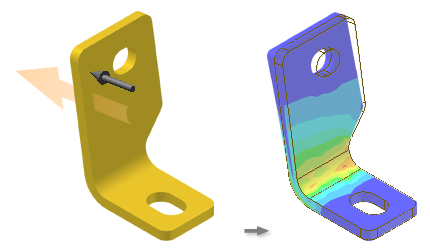
Weist den ausgewählten Flächen, Kanten oder Scheitelpunkten eine Kraft der angegebenen Größe zu. Bei Auswahl mehrerer Objekte ist die Auswahl auf den Typ Ihrer ersten Auswahl eingeschränkt.
|
Zugriff: |
Multifunktionsleiste:
Registerkarte Belastungsanalyse
 Gruppe Lasten
Gruppe Lasten
 Kraft
Kraft
Stattdessen können Sie mit der rechten Maustaste auf den Browser-Knoten Lasten |
| |
Legt die Fläche, die Kante oder den Scheitelpunkt fest, auf die/den die Belastung wirken soll. |
| |
Gibt die Richtung der Kraft an. Die Standardrichtung ist lotrecht zur ausgewählten Fläche mit dem Größenwert. Größen werden der Fläche zugewiesen. Die Richtungsauswahl ist automatisch aktiv und unterstützt die Auswahl von Geometrie zur Definition einer anderen Belastungsrichtung. Mit dem Befehl Richtung umkehren wird die Richtung des ausgewählten Vektors umgekehrt. |
| Größe | Gibt die Größe der Kraft an. |
| OK | Erstellen Sie die Kraft, und schließen Sie das Dialogfeld. |
| Abbrechen | Schließen Sie das Dialogfeld, ohne die Kraft zu erstellen. |
| Anwenden | Erstellen Sie die Kraft, und lassen Sie das Dialogfeld geöffnet. |
|
|
Erweitert das Dialogfeld, um zusätzliche Steuerelemente zur Definition des Kraftvektors und zur Steuerung der Zeichenanzeige einzublenden. |
| Vektorkomponenten verwenden |
Aktiviert Vektorsteuerungen, um den Kraftbelastungsvektor genauer definieren zu können. Geben Sie die Größe der entsprechenden Vektorkomponenten für Folgendes an: Vektorkomponenten
|
| Zeichen einblenden | Ist diese Option aktiviert, wird das Kraftzeichen im Grafikbereich angezeigt. |
| Maßstab | Gibt den Maßstab für das Kraftzeichen an. Sie können die Zeichengröße vergrößern oder verkleinern. |
|
|
Legt die Farbe für das Kraftzeichen fest. |
| Name | Legt einen Namen für die Belastung fest. Der eingegebene Name wird im Browser angezeigt. |